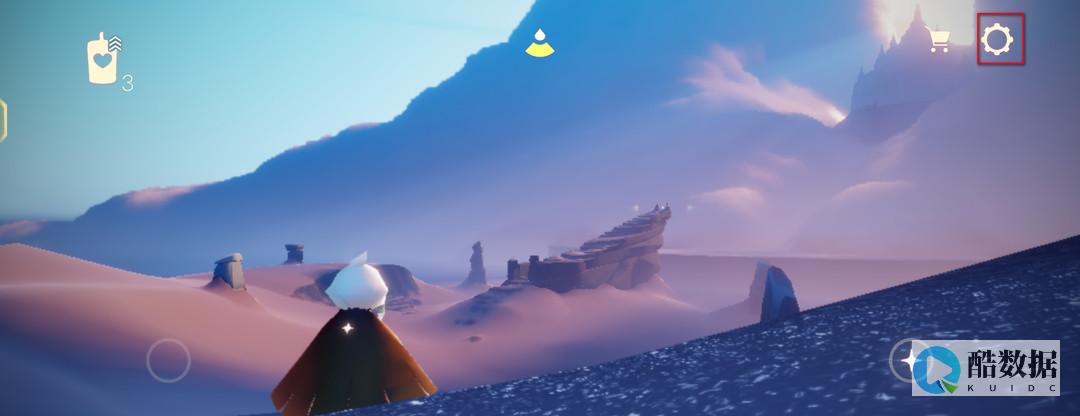
服务器管理员密码找回
背景介绍
在现代信息技术环境中, 服务器 是企业和个人数据存储及处理的核心设备,服务器管理员的密码是进入操作系统并进行管理操作的关键凭证,由于各种原因,如长时间未使用、密码过于复杂或意外修改等,管理员可能会忘记或丢失密码,本文将详细介绍如何在常见的windows和Linux服务器系统中找回管理员密码。
一、 Windows服务器密码重置
使用PE工具重置密码
1.1 准备工作
准备一个U盘并确保其有足够的存储空间。
下载PE工具(大白菜超级U盘启动盘制作工具)。
将U盘插入电脑,运行PE工具,按照提示制作启动盘。
1.2 设置BIOS从U盘启动
将U盘插入忘记密码的服务器,重启服务器。
在启动过程中按下特定键(通常是Del、F2、F10或F12)进入BIOS设置界面。
使用方向键选择“启动”菜单,并将U盘设置为第一个启动项。
保存设置并退出BIOS,系统将从U盘启动。
1.3 使用PE工具修改密码
进入PE系统后,打开桌面上的“Windows密码修改”工具。
通过该工具打开C:\WINDOWS\SYSTEM32\CONFIG\SAM文件,列出本地所有账户。

选中需要修改密码的账户(通常为Administrator),点击解锁或更改密码按钮。
按照提示完成新密码的设置,然后保存更改。
重启服务器,使用新密码登录系统。
使用安全模式重置密码
2.1 进入安全模式
重启服务器,在启动过程中按下F8键进入高级启动选项菜单。
选择“带命令行提示的安全模式”并按Enter键。
2.2 修改密码
在命令行提示符下输入
net user administrator new_password
(其中new_password为新密码)。
按Enter键执行命令,系统会提示成功修改密码。
重启服务器,使用新密码登录系统。
二、 Linux服务器密码重置
使用单用户模式重置密码
1.1 进入单用户模式
重启服务器,在启动过程中按下任意键进入GRUB引导菜单。
选择当前内核版本对应的行,按下e键进入编辑模式。
使用方向键找到以“linux”或“linux16”开头的行,再次按下e键进行编辑。
在行尾添加
init=/bin/bash
,然后按Ctrl+X或F10键启动单用户模式。
1.2 修改密码
在单用户模式下,输入命令并按Enter键。
根据提示输入新密码并确认。
输入
touch /.autorelabel
以确保SELinux重新标记文件标签。
输入
exec /sbin/init
重新启动系统。
使用Live CD重置密码
2.1 准备工作
下载适用于Linux发行版的Live CD镜像文件(Ubuntu Live CD)。
将镜像文件烧录到光盘或创建可启动的USB驱动器。
2.2 设置BIOS从光盘/U盘启动
将光盘或U盘插入服务器,重启服务器。
在启动过程中按下特定键进入BIOS设置界面,将光盘或U盘设为第一个启动项。
保存设置并退出BIOS,系统将从光盘或U盘启动。
2.3 挂载根文件系统并修改密码
进入Live CD环境后,打开终端窗口。
使用命令查找根文件系统所在的分区(/dev/sda1)。
使用
mount /dev/sda1 /mnt
命令将根文件系统挂载到/mnt目录。
使用
chroot /mnt
命令切换到根文件系统环境。
输入命令并按Enter键,根据提示输入新密码并确认。
输入退出chroot环境,再输入
umount /mnt
卸载根文件系统。
重启服务器,使用新密码登录系统。
三、归纳
无论是Windows还是Linux服务器,重置管理员密码都需要具备一定的技术知识和操作经验,在进行密码重置之前,建议先备份重要数据以防不测,为了提高服务器的安全性,建议定期更换密码并采用强密码策略,如果遇到无法自行解决的问题,可以联系专业的技术支持团队寻求帮助。
小伙伴们,上文介绍了“ 服务器管理员密码找回 ”的内容,你了解清楚吗?希望对你有所帮助,任何问题可以给我留言,让我们下期再见吧。
怎么破电脑用户名密码?
如果是普通账户密码忘了请用第一种方法。 方法(一)重新启动电脑,启动到系统登录界面时,同时按住Ctrl+Alt键,然后连击Del键两次,会出现新的登录界面,用户名处输入“Administrator”密码为空,回车即可登录,登录后,打开控制面板选/用户账户/更改账户/点击原来的“账户名”/更改我的密码/输入新密码,再次输入新密码,然后点击“更改密码”按钮即可。 如果是计算机管理员密码忘了,请用第二种方法或第三、四种方法。 方法(二)1、重新启动计算机,开机后按下F8键不动直到高级选项画面出现后,再松开手,选择“命令提示符的安全模式”回车。 2、运行过程结束时,系统列出了系统超级用户“administrator”和本地用户“*****”的选择菜单,鼠标单击“administrator”,进入命令行模式。 3、键入命令:“net user ***** /add”,强制将“*****”用户的口令更改为“”。 若想在此添加一新用户(如:用户名为abcdef,口令为)的话,请键入“net user abcdef /add”,添加后可用“net localgroup administrators abcdef /add”命令将用户提升为系统管理组“administrators”的用户,并使其具有超级权限。 4、重新启动计算机,选择正常模式下运行,就可以用更改后的口令“”登录“*****”用户了。 方法(三)用Windows xp系统安装光盘,以修复系统的方法,破解超级机算机管理员密码第1步:将系统设为光盘启动,并放入系统安装光盘。 当出现第一个选择界面后按回车,出现第二个选择界面后按“R”键开始修复安装。 随后安装程序会检查磁盘并开始复制文件。 文件复制完成后,系统将自动重启。 第2步:重启后,系统会进入图形化的安装界面。 注意:此时应密切注视界面的左下角,一旦出现“正在安装设备”进度条时,立即按下组合键“Shift+F10”。 接着会出现意想不到的事情,一个命令提示符窗口出现在我们的面前。 这是破解密码的关键所在。 第3步:在命令提示符窗口中键入“”并回车(不包括双引号),打开“本地用户和组”管理工具。 点击左侧的“用户”然后再右击右侧的管理员账户,选择“设置密码”。 此时,会弹出一个警告窗口。 大意是说修改密码后,系统中的某些信息将变得不可访问。 这里主要指用EFS加密过的文件,并且此前未曾导出证书,则修改密码后这些文件将无法访问。 如果没有这种文件,我没就不要理会它,直接单击“继续”,然后输入新密码,并单击确定。 然后关闭“本地用户和组”和“命令提示符”窗口,并继续完成修复安装。 完成安装后,系统管理员账户就重新“激活”了。 方法(四)WinXP/2000下对策:删除系统安装目录\system32 \config下的SAM文件,重新启动,此时管理员Administrator账 号已经没有密码了,用Administrator帐户登陆系统,不用输入 任何密码,进入系统后再重新设置登陆帐户密码即可。 如果是CMOS密码忘了:将主板电池扣出来,等10分钟在反装进去即可。 不放电取消CMOS密码:1、运行输入CMD回车打开命令提示符,输入debug 回车。 2、输入“O 70 10”回车(注意:是输入英文O,不是数字0,O与70之间有空格,70与10之间有空格)。 3、输入“O 71 10”回车(注意:是输入英文O,不是数字0,O与71之间有空格,71与10之间有空格)。 4、输入“q”回车。 5、重启电脑,已将CMOS密码清除(以上的双引号不输入)。
系统管理员密码怎么弄啊
1开机以后,利用管理员帐户,在”开始”菜单-”运行”栏里,输入”syskey”,弹出一个对话框,要求输入密码并确认密码后,就行了.2在BIOS中设置就可以了。 具体操作很简单:开机后按“Del”,进入BIOS→找到“Advanced BIOS Features”→“security option”→将“setup”更改为“system”→按“F10”保存退出→回车→找到“set user password”→回车→输入你的密码→回车→按F10保存退出。 不过这样也不是万全之策,只要把电池取出来放电后重新装上去,就又恢复到原始设置了.
路由器忘记登陆密码怎么办但又不能重设
把路由器恢复出厂设置,然后重新设置路由器,步骤如下:1、首先长按路由器后面的reset键,直到路由器恢复出厂设置为止,然后重启路由器。 2、检查无误后,打开浏览器输入:192.168.0.1后按ENTER进入,这个时候弹出一个对话框,需要输入帐户名和密码,在路由器的后面会有的,一般情况下都是:帐户名:admin 密码:admin。 3、按照路由器背后的账户密码输入登录后,就可以登陆到路由器的设置页面了。 4、点击页面的设置向导,按照它的要求一步步进行。 5、点击下一步,进入到账号密码设置,这个账号密码是当前网络上网的账号密码,如果不知道,可以咨询网络运营商。 6、设置好上网的账号密码之后就是无线上网的功能设置了,设置WIFI名称和WIFI密码,建议密码不要设置过于简单,容易被人破解,并且加密方式采用系统推荐就可以。 7、点击完成,重启路由器,设置已经成功了。 启动完毕之后,刷新你的手机,搜索WiFi热点,点击你刚设置的WiFi名称,输入设置的密码,然后连接就能登录网络了。




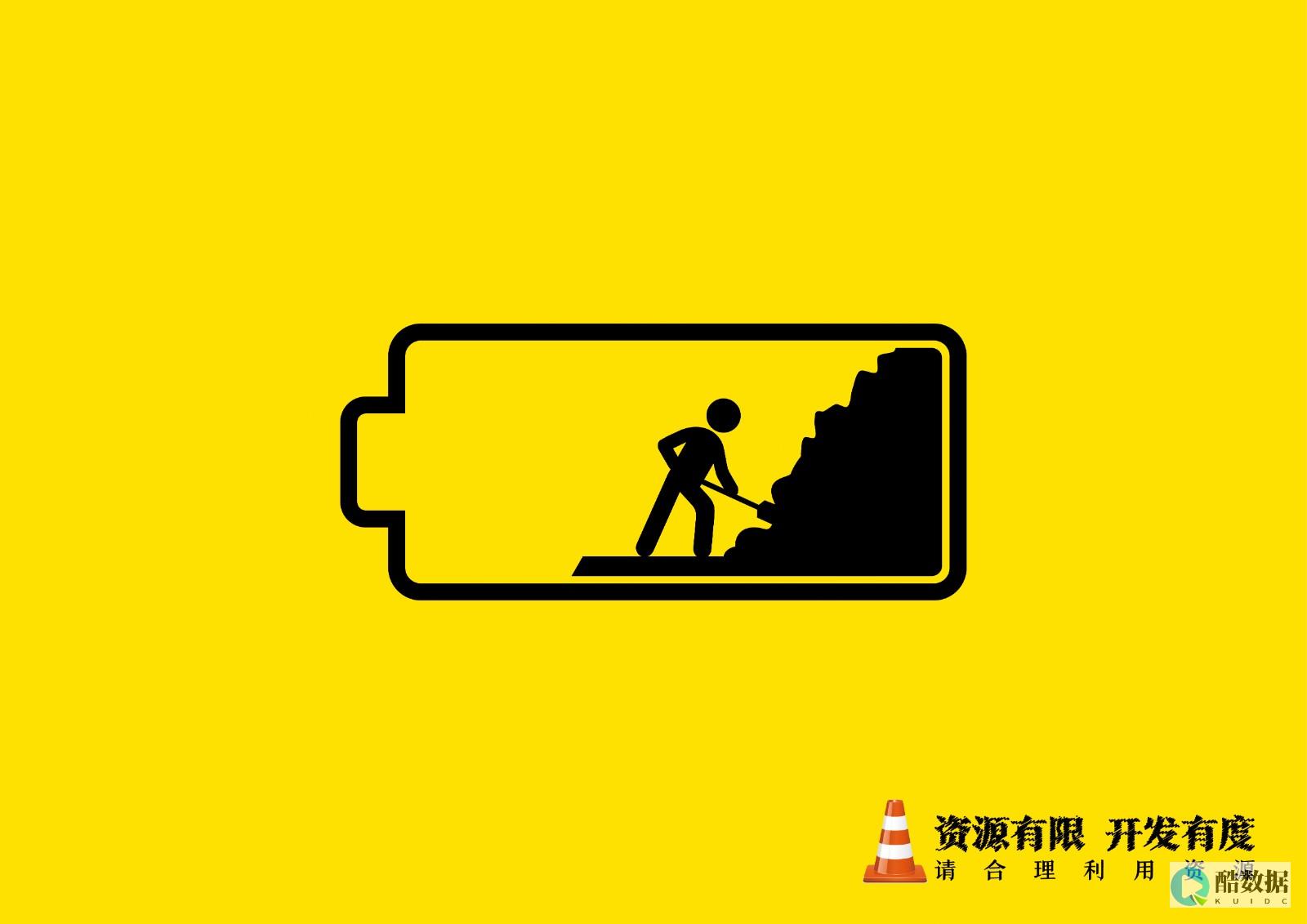

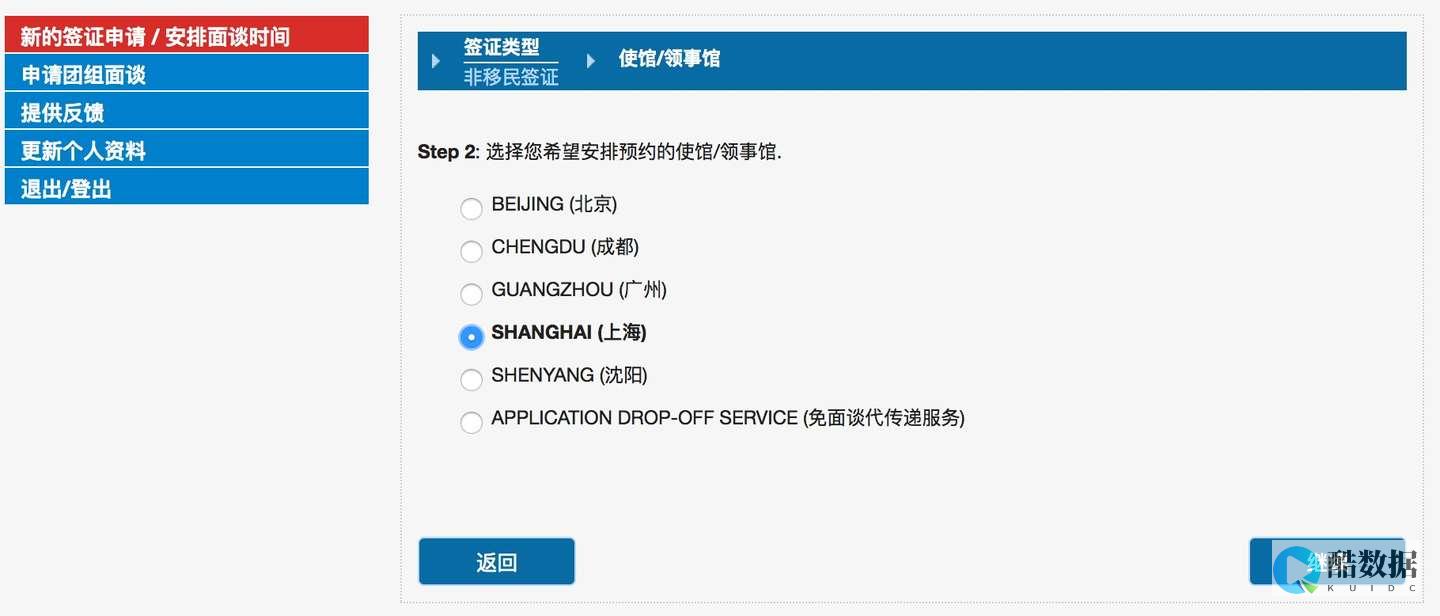






发表评论